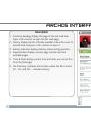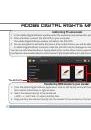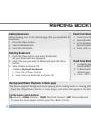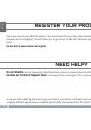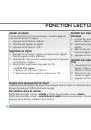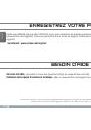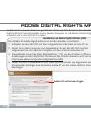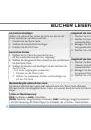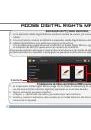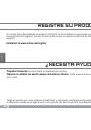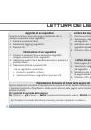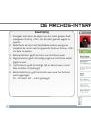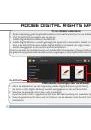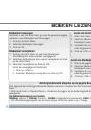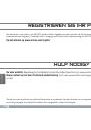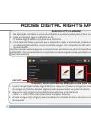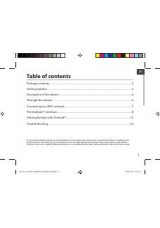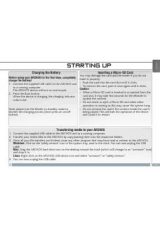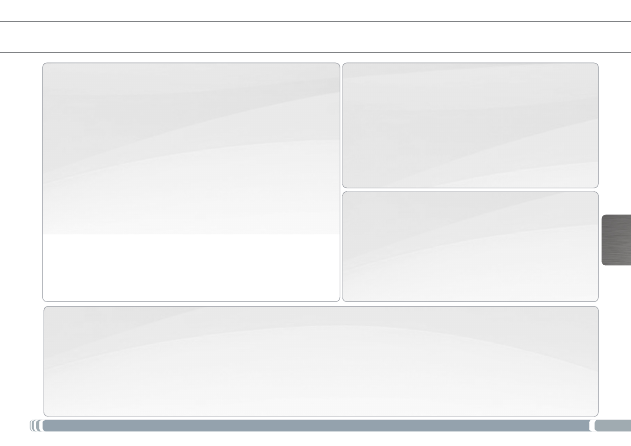
39
IT
ALIANO
LETTURA DEI LIBRI
Aggiunta di un segnalibro
Durante la lettura, passa alla pagina desiderata che si
desidera impostare come segnalibro.
1. Premere il pulsante Menu.
2. Selezionare Aggiungi segnalibro.
3. Premere OK.
Eliminazione di un segnalibro
1. Premere il pulsante Menu e selezionare Segnalibri.
Vengono visualizzati tutti i segnalibri.
2. Selezionare quello che si desidera eliminare e premere il
pulsante Menu.
3. Selezionare Elimina e premere OK.
- Da un segnalibro visualizzato;
1. Premere il pulsante <Menu>.
2. Selezionare Rimuovi segnalibro e premere OK.
Riproduzione di musica di fondo nella pagina del libro
Questo dispositivo consente la riproduzione di musica di fondo durante la lettura di libri o la visualizzazione di foto.
- Premere il pulsante <Play/Pausa>. Nella parte inferiore della pagina verrà visualizzata la barra dei comandi di un
lettore musicale.
Per i pulsanti di comando della musica:
Su
: Volume + ;
giù
Volume - ;
destra
Successivo/avanzamento veloce ;
Sinistra
: Precedente/Indietro
- Per chiudere il comando del lettore musicale, premere il pulsante <Indietro>.
Lettura dai segnalibri nel menu principale
1. Dal menu principale, premere <Menu>.
2. Selezionare <Segnalibri> per accedere all’elenco
dei segnalibri.
3. Nell’elenco dei segnalibri, spostare il cursore sul
segnalibro desiderato.
4. Premere <OK> per aprire.
Lettura dai segnalibri nel libro corrente
1. Nella pagina di lettura, premere <Menu>
2. Selezionare <Segnalibri> per accedere all’elenco
dei segnalibri.
3. Nell’elenco dei segnalibri, spostare il cursore sul
la pagina desiderata.
4. Premere <OK> per aprire.